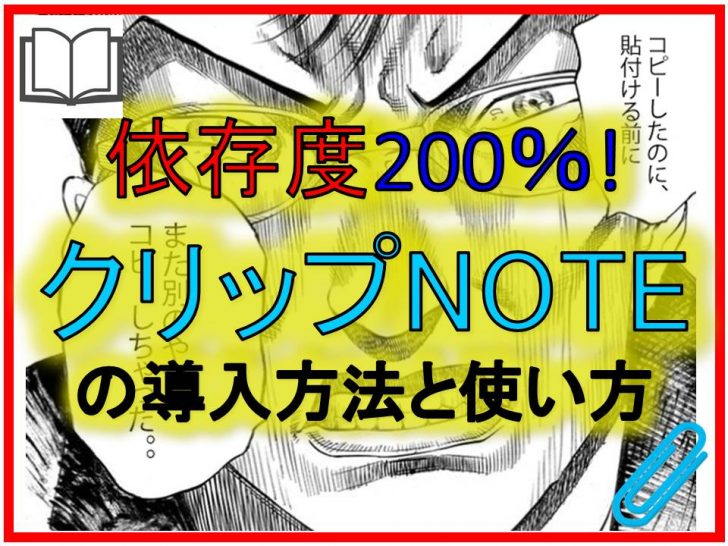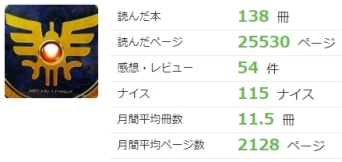日々是好日。
惜しみなく、激オシツールを紹介中のマネクエ(@moneyquest_com)です。
よくパソコン初心者がパソコン教室で『Ctrl+C&V(コピー&ペースト)に感激しました!!』という物語?はよく目にすると思います(そんな人見たことないですが(^^; )
事実はどうであれ最初にコピペをショートカットキーで覚えた時は、僕も多少なりとも感動しました。
ただ、コピーしたい文章が沢山ある時、画面を切り替えて、あっちこっち行っていると時間も手間も掛かります。
コレを解決してくれる素晴らしい無料の入力支援ソフトがあります。
今回は、コピペ入力支援ソフト『クリップNOTE』の紹介です。
動画でも解説しています↓
目次
コピペ入力支援ソフトを使うメリット

2つ以上の文字&文章をコピペする時に画面を切り替えする必要が無くクリップボードから選択できるので時間短縮と手間が減ります。
一番よく使うのは、ID・パスワード入力時です。
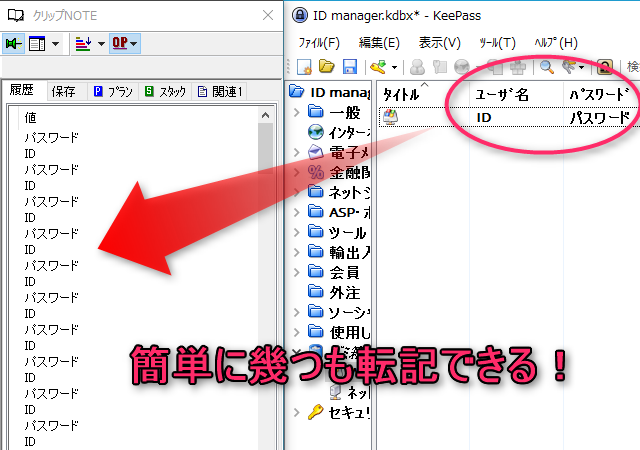
今は自動入力などあるので必要ない場合もありますが、有料であったり上手く動作しない場合もあります。
また日進月歩でセキュリティが進歩しているので何だかんだでコピペを多様することになります。
コピペした記録(文章)を沢山保存してくれる入力支援ソフトはかなり便利です。
逆に無いと『イライラ』する位中毒性も高い便利ソフトです。
クリップNOTEのダンロードとインストール
ダンロードは、定番の【Victor】から下記↓のURLからできます。
クリップNOTE 【Victor】
http://www.vector.co.jp/soft/win95/util/se156044.html
対応OSに、Windows10の表記はありませんが全然使えますので安心してください。ダンロードしたら、念の為にウイルスチャックしてインストールしてください。
クリップNOTEの機能
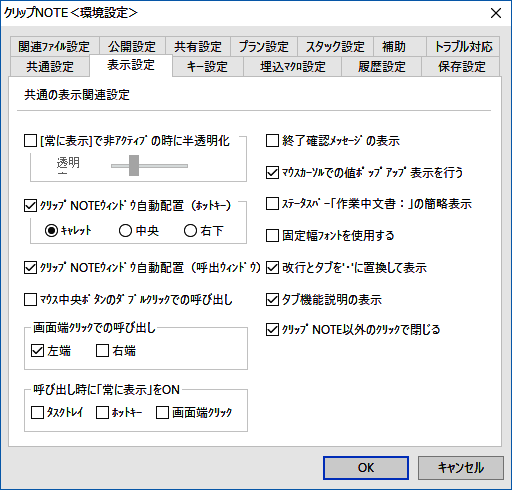
『クリップNOTE』は多機能です。
しかし、多機能の部分は、他に優秀でアップデートされ続けているソフトがあるのでそちらを使った方が競合しなくていいです。
シンプルにコピペ機能だけを使いましょう。
一応紹介しておきますが『クリップNOTE』には下記の機能があります。
- 【履歴タブ】でクリップボードの履歴と再利用
- 【保存タブ】でマクロを含む定型句の保存、利用
- 【関連タブ】で既存のテキストファイルを定型句として利用
- 【公開タブ】で他のコンピュータのクリップボード参照
- 【共有タブ】で他のコンピュータと定型句の共有
- 【プランタブ】でユーザー拡張機能の実行
ココでは、《【履歴タブ】でクリップボードの履歴と再利用》以外は使わなくていいと思っています。
使用頻度の高い短いコメントやタグ、コードはクリップボードの保存機能(テンプレート)が約に立ちまます。
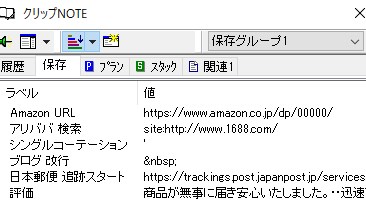
他のサイトや動画では、定型文の登録が便利と説明されていますが、IME(単語登録)とEVERノートの併用が賢いです。
また、『クリップNOTE』の使い方を推奨しているブログで以下の様な解説もありましたが…








お勧めのID&パスワード管理ツール↓
とにかく、『クリップNOTE』ではコピペに特化させる事をお勧めします。
定型文や単語・文章・タグなど、他の機能やソフトが圧倒的に優秀です。
特に無料のEVERノートは優秀で書籍も沢山出ています。
呼び出し設定はShiftキー2回
『クリップNOTE』を、呼び出す時に呼び出し設定というのがあります。
デフォルトの設定で『Shift☓2回』で呼び出すことができます。
呼び出せない場合は下記の手順で設定できます。
設定方法は、タスクトレイの『クリップNOTE』を右クリックし『環境設定』→『キー設定』→『マルチホットキーの設定』→『Shift 2回連打 タイミング:100』又は『設定』で確認できる
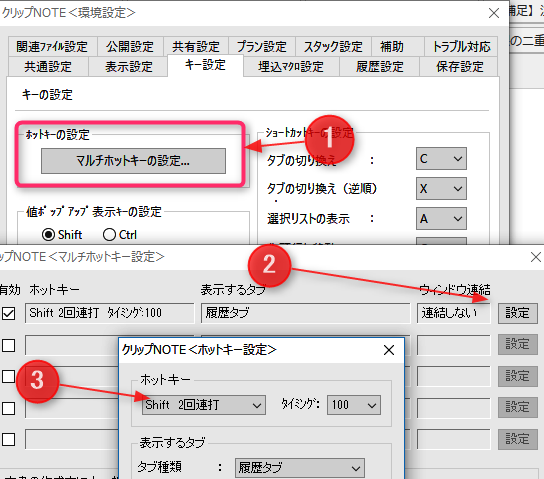
また、他の設定も可能です。
マウス中央ボタンをダブルクリックして呼び出したり、画面の端をクリックして呼び出すこともできます。
Macでも同じ様なコピペアプリを入れていますが同じく『Shift☓2回』で呼び出せるようにしています。
このコピペツールの中毒性&依存性はヤバイです(笑)コピペソフトが無いとイライラします(汗)
クリップボードは300件履歴を蓄積
コピペで履歴を見れるのは、デフォルトで300件です。
300件以上は、上書きされるか、それ以上記録できないようになります(若干不安定です)
なので、上限をMAXの500件に設定しておく事をお勧めします。
設定方法は、タスクトレイの『クリップNOTE』を右クリックし『環境設定』→『履歴設定』→『最大格納数』→『500件に変更』
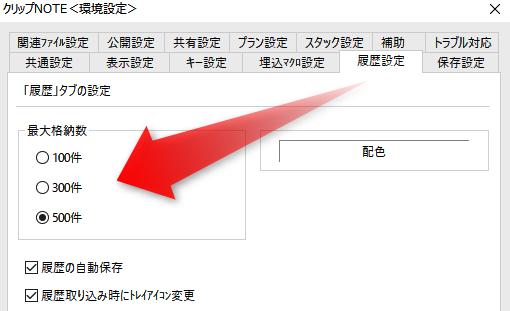
コレで設定できます。
より便利な設定
もう少し設定にこだわる事でより便利になります。
設定する項目は2つです。
- 常に最新の履歴を表示
- 再利用した値を最新位置に移動
常に最新の履歴を表示
コピペを多用していると、次から次へとクリップボードに記録されていきます。
このコピペした記録が下に埋もれていくと使いづらいですよね?
なので設定で『常に最新の履歴を表示』をしておく事で一番新しくコピペした記録が最新位置に表示されます。
履歴の値は、並び替えができますのでココを押すと最新の記録が条件に沿った並びになるので注意が必要です。
設定は、『クリップNOTE』を呼び出し、『OP』から『常に最新の履歴を表示』にチェックマーク。
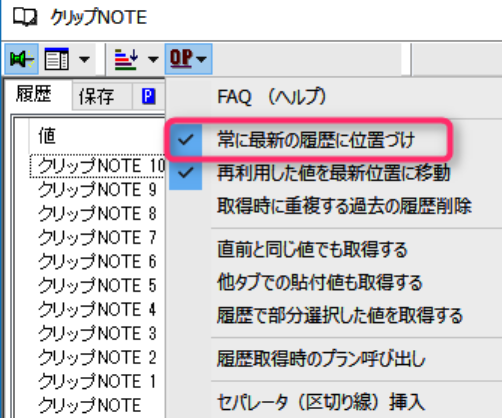
再利用した値を最新位置に移動
この設定をする事で利用頻度の高い記録を常に最新位置にしておく事ができます。
例えば、何度も同じ入力をコンスタントに入力する時、毎回『コピー』→『呼び出し』→『貼り付け』してたら手間です。
なので、以前コピーしたものは、履歴から引用し最新位置に更新されるようにしておけば使用頻度が高い履歴が常に最新位置にあることになります。
設定は、『クリップNOTE』を呼び出し、『OP』から『再利用した値を最新位置に移動』にチェックマーク。
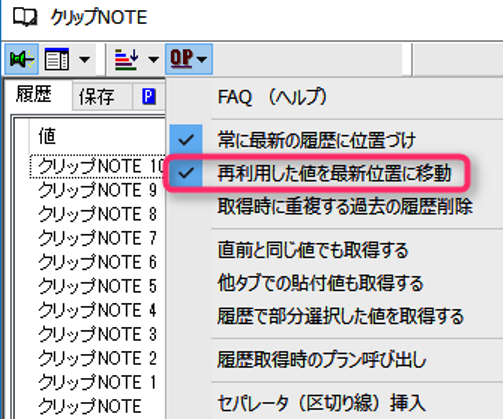
番外:パソコン起動時に起動
『クリップNOTE』は、スタートアップ登録=パソコン起動と同時にシステムが稼働する設定はできないです。
『クリップNOTE-Pro』は、インストールすればパソコン起動時から常駐します。
僕のパソコンでは設定が出来ていない。なので番外編なのですが、とあるやり方で起動とほぼ同時に『クリップNOTE』も稼働している設定を教えますね。
使うツールは、Microsoftのキーボード【NATURAL ERGONOMIC KEYBOARD 4000】を使います。
コレは、人間工学に沿った多機能なキーボードです。
いろいろマクロ機能が付いておりゲーミングマウスと使う事でかなりハイテクな自己陶酔に陥ります(笑)
とにかく、便利なキーボードなんです。
こいつの機能に短縮ボタンが設置されています。
ココを押すことでソフトやファイルが実行されます。
もうお分かりだと思いますが、パソコン立ち上げ時に、少し時間をズラしてこの短縮ボタンに『クリップNOTE』を登録しておき、習慣として短縮ボタンを押すよにしていれば、ほぼ自動的に意識しないで立ち上がるようになります。
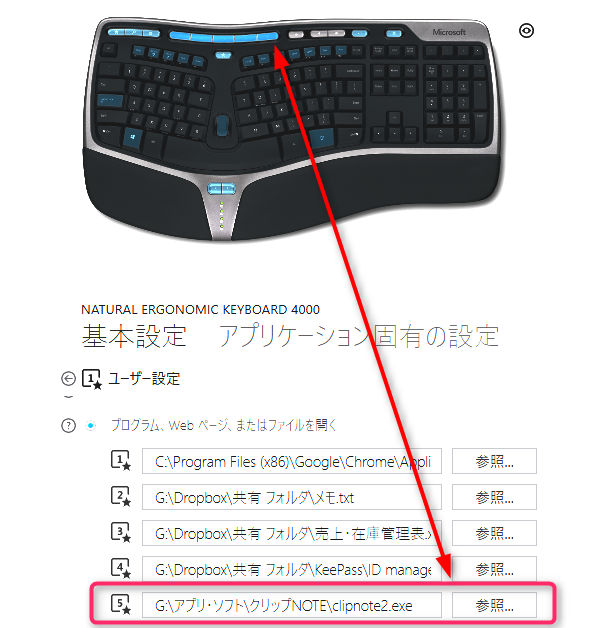
このキーボードには、5つ登録できるので他にも
- Google Chrom
- テキストエディタ
- Excel (管理表)
- ID&パスワード管理ソフト
- クリップNOTE
上記のソフトがパソコン起動とほぼ同時に立ち上がるように習慣付けしています。
まとめ
タイトルにある『依存度200%』は誇張でもなくこのソフトが無いとアル中の様にワナワナします(笑)
このソフトとID&パスワード管理ツールは必須ですね!あとテキストエディタも沢山出ていますが自分にあったものを使ってください。
僕は『Merry』を使っていますが超便利です。
コレね↓
たかがコピペツールに長い文章を書いてしまいましたが、たかがコピペツール、されどコピペツールです。
自信を持って紹介できるツールなので依存度200%を体感してみてください。